Matplotlib中均匀分布X轴刻度的可视化技巧
参考:Visualizing Xticks Evenly Spaced Despite Their Value in Matplotlib
Matplotlib是Python中最流行的数据可视化库之一,它提供了丰富的绘图功能和灵活的自定义选项。在数据可视化过程中,我们经常需要处理X轴刻度的显示问题,特别是当数据点的值分布不均匀时,如何在图表中均匀分布X轴刻度就成为了一个重要的话题。本文将详细介绍如何在Matplotlib中实现X轴刻度的均匀分布,无论其实际值如何分布。
1. 理解X轴刻度的基本概念
在开始讨论如何均匀分布X轴刻度之前,我们首先需要理解X轴刻度的基本概念。在Matplotlib中,X轴刻度通常表示数据点在横轴上的位置。默认情况下,Matplotlib会根据数据的实际值自动设置刻度。
让我们看一个简单的例子:
import matplotlib.pyplot as plt
import numpy as np
x = [1, 2, 5, 10, 20, 50, 100]
y = np.random.rand(len(x))
plt.figure(figsize=(10, 6))
plt.plot(x, y, 'o-')
plt.xlabel('X-axis (how2matplotlib.com)')
plt.ylabel('Y-axis')
plt.title('Default X-axis Ticks')
plt.show()
Output:
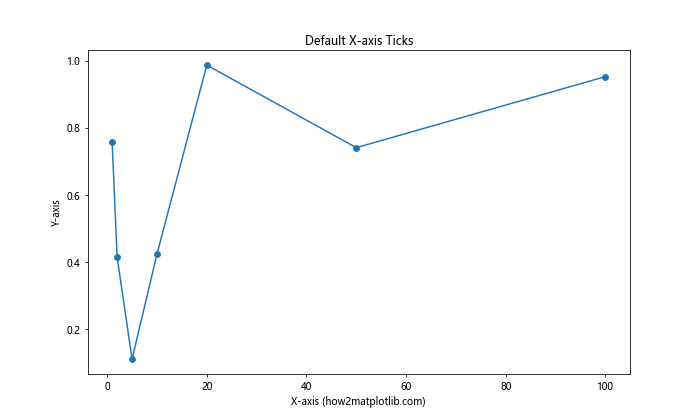
在这个例子中,我们创建了一个简单的线图,X轴的值是不均匀分布的。默认情况下,Matplotlib会根据这些值自动设置刻度,导致刻度之间的间隔不均匀。
2. 使用plt.xticks()函数均匀分布刻度
要实现X轴刻度的均匀分布,我们可以使用plt.xticks()函数。这个函数允许我们手动设置刻度的位置和标签。
import matplotlib.pyplot as plt
import numpy as np
x = [1, 2, 5, 10, 20, 50, 100]
y = np.random.rand(len(x))
plt.figure(figsize=(10, 6))
plt.plot(x, y, 'o-')
plt.xlabel('X-axis (how2matplotlib.com)')
plt.ylabel('Y-axis')
plt.title('Evenly Spaced X-axis Ticks')
# 设置均匀分布的刻度
plt.xticks(range(len(x)), x)
plt.show()
Output:
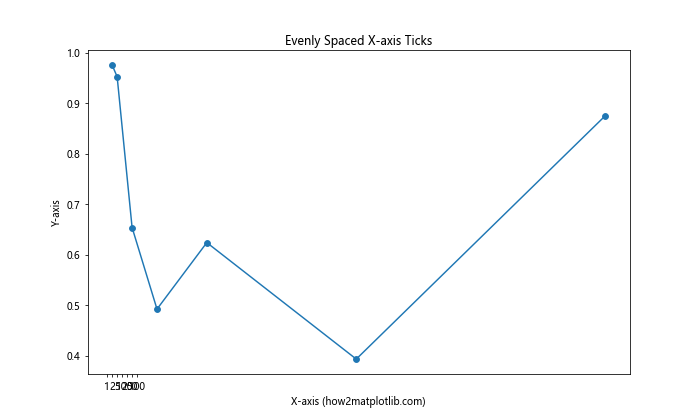
在这个例子中,我们使用plt.xticks()函数设置了均匀分布的刻度。第一个参数range(len(x))指定了刻度的位置(均匀分布),第二个参数x指定了刻度的标签(原始数据值)。
3. 处理大量数据点的情况
当数据点很多时,我们可能不希望显示所有的刻度标签。这时,我们可以选择性地显示部分刻度标签。
import matplotlib.pyplot as plt
import numpy as np
x = np.logspace(0, 2, 100)
y = np.random.rand(len(x))
plt.figure(figsize=(12, 6))
plt.plot(x, y)
plt.xlabel('X-axis (how2matplotlib.com)')
plt.ylabel('Y-axis')
plt.title('Selective X-axis Ticks')
# 选择性显示刻度标签
tick_positions = np.linspace(0, len(x)-1, 10).astype(int)
plt.xticks(tick_positions, [f'{x[i]:.1f}' for i in tick_positions])
plt.show()
Output:
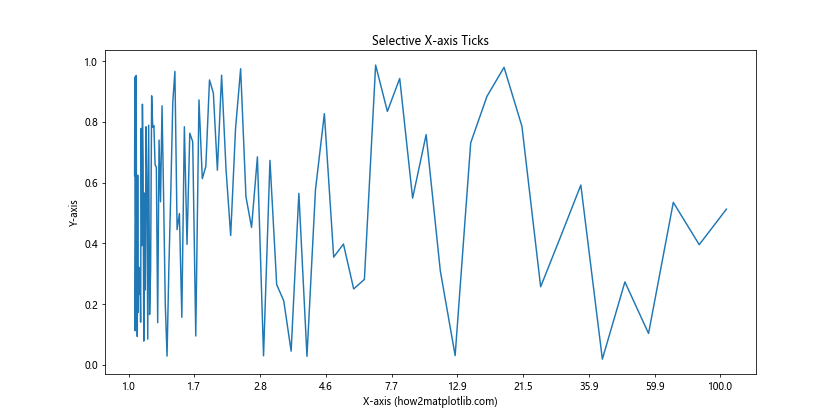
在这个例子中,我们使用np.linspace()函数选择了10个均匀分布的刻度位置,并只显示这些位置的标签。
4. 使用对数刻度
对于跨越多个数量级的数据,使用对数刻度可能更合适。Matplotlib提供了简单的方法来设置对数刻度。
import matplotlib.pyplot as plt
import numpy as np
x = np.logspace(0, 5, 100)
y = np.random.rand(len(x))
plt.figure(figsize=(12, 6))
plt.semilogx(x, y)
plt.xlabel('X-axis (how2matplotlib.com)')
plt.ylabel('Y-axis')
plt.title('Logarithmic X-axis Scale')
plt.show()
Output:
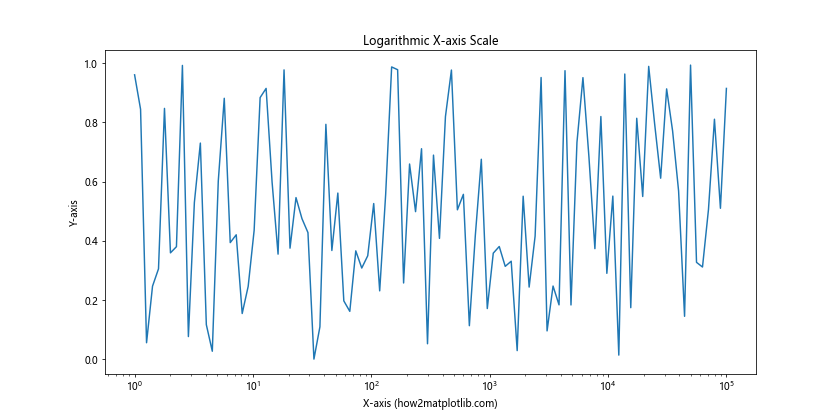
在这个例子中,我们使用plt.semilogx()函数创建了一个X轴为对数刻度的图表。这种方法自动处理了刻度的分布问题。
5. 自定义刻度格式
有时,我们可能需要自定义刻度的显示格式。Matplotlib允许我们使用FuncFormatter来实现这一点。
import matplotlib.pyplot as plt
import numpy as np
from matplotlib.ticker import FuncFormatter
def format_func(value, tick_number):
return f'{value:.2f} how2matplotlib.com'
x = np.linspace(0, 10, 11)
y = np.random.rand(len(x))
plt.figure(figsize=(12, 6))
plt.plot(x, y, 'o-')
plt.xlabel('X-axis')
plt.ylabel('Y-axis')
plt.title('Custom X-axis Tick Format')
plt.gca().xaxis.set_major_formatter(FuncFormatter(format_func))
plt.show()
Output:
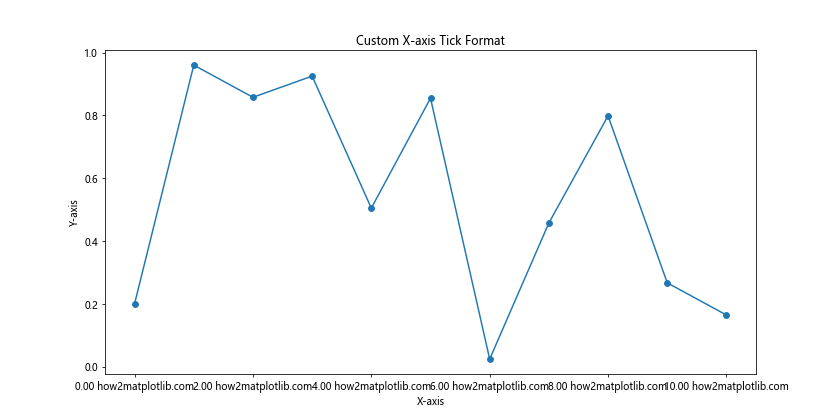
在这个例子中,我们定义了一个format_func函数来自定义刻度的显示格式,然后使用FuncFormatter应用这个函数。
6. 旋转刻度标签
当刻度标签较长或者数量较多时,它们可能会重叠。这时,我们可以选择旋转刻度标签。
import matplotlib.pyplot as plt
import numpy as np
x = ['Category A', 'Category B', 'Category C', 'Category D', 'Category E']
y = np.random.rand(len(x))
plt.figure(figsize=(12, 6))
plt.bar(x, y)
plt.xlabel('Categories (how2matplotlib.com)')
plt.ylabel('Values')
plt.title('Rotated X-axis Tick Labels')
plt.xticks(rotation=45, ha='right')
plt.tight_layout()
plt.show()
Output:
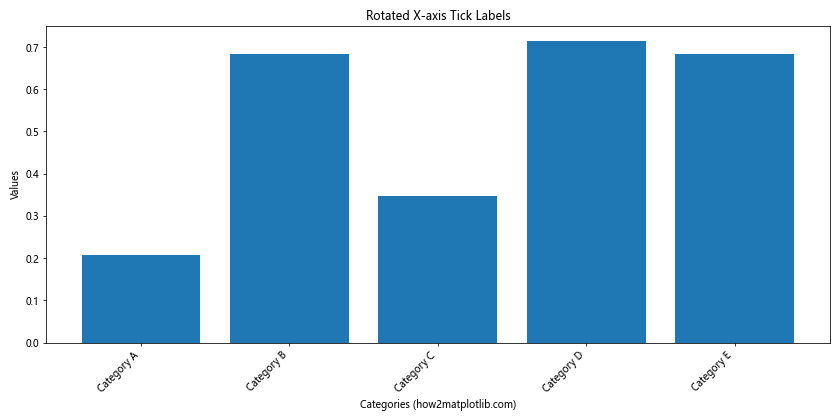
在这个例子中,我们使用plt.xticks()函数的rotation参数旋转了刻度标签,并使用ha参数调整了对齐方式。
7. 使用双X轴
有时,我们可能需要在同一个图表中显示两个不同的X轴刻度。Matplotlib允许我们创建双X轴。
import matplotlib.pyplot as plt
import numpy as np
x = np.linspace(0, 10, 11)
y = np.random.rand(len(x))
fig, ax1 = plt.subplots(figsize=(12, 6))
ax1.plot(x, y, 'b-')
ax1.set_xlabel('X-axis 1 (how2matplotlib.com)')
ax1.set_ylabel('Y-axis', color='b')
ax1.tick_params(axis='y', labelcolor='b')
ax2 = ax1.twiny()
ax2.set_xlabel('X-axis 2 (how2matplotlib.com)')
ax2.set_xticks(x)
ax2.set_xticklabels([f'{i*10}%' for i in range(len(x))])
plt.title('Dual X-axis Plot')
plt.show()
Output:
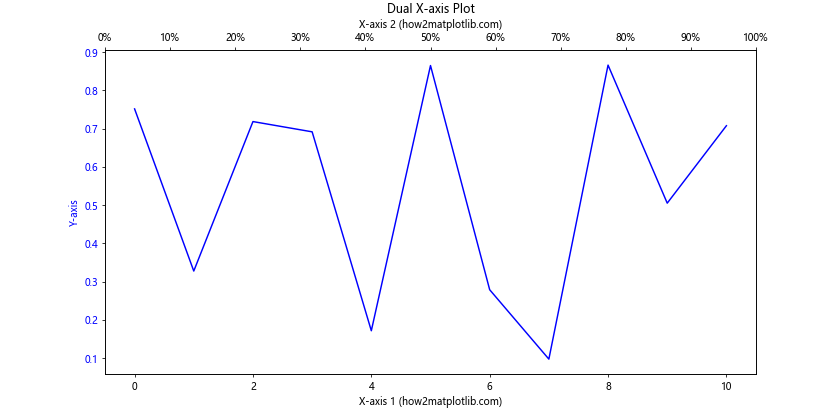
在这个例子中,我们使用ax1.twiny()创建了一个共享Y轴的新X轴,并为两个X轴设置了不同的刻度和标签。
8. 处理日期时间刻度
当X轴表示日期时间时,我们需要特殊处理刻度的显示。Matplotlib提供了专门的日期时间格式化工具。
import matplotlib.pyplot as plt
import numpy as np
from datetime import datetime, timedelta
import matplotlib.dates as mdates
start_date = datetime(2023, 1, 1)
dates = [start_date + timedelta(days=i) for i in range(100)]
y = np.random.rand(len(dates))
plt.figure(figsize=(12, 6))
plt.plot(dates, y)
plt.gca().xaxis.set_major_formatter(mdates.DateFormatter('%Y-%m-%d'))
plt.gca().xaxis.set_major_locator(mdates.DayLocator(interval=10))
plt.xlabel('Date (how2matplotlib.com)')
plt.ylabel('Value')
plt.title('Date X-axis Ticks')
plt.gcf().autofmt_xdate() # 自动格式化日期标签
plt.show()
Output:
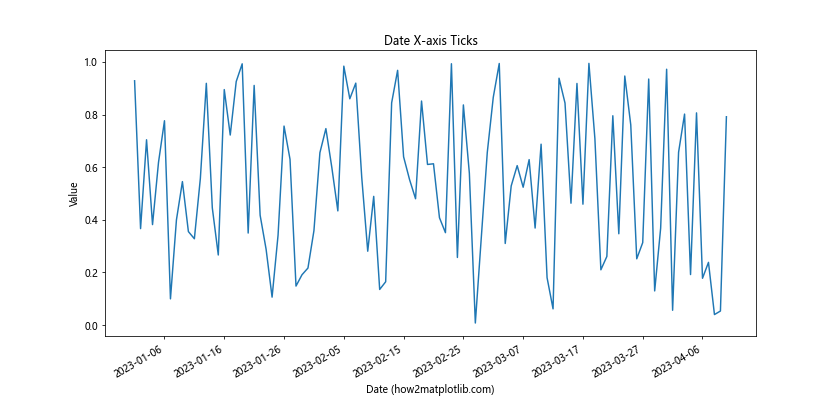
在这个例子中,我们使用mdates.DateFormatter设置了日期的显示格式,并使用mdates.DayLocator设置了刻度的间隔。
9. 使用Categorical数据
对于分类数据,我们可能需要特殊处理X轴刻度。
import matplotlib.pyplot as plt
import numpy as np
categories = ['A', 'B', 'C', 'D', 'E']
values = np.random.rand(len(categories))
plt.figure(figsize=(10, 6))
plt.bar(categories, values)
plt.xlabel('Categories (how2matplotlib.com)')
plt.ylabel('Values')
plt.title('Categorical X-axis')
# 确保所有类别都显示
plt.xticks(range(len(categories)), categories)
plt.show()
Output:
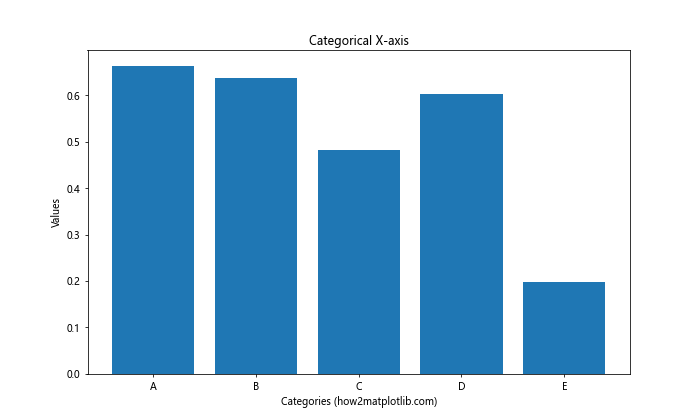
在这个例子中,我们使用plt.xticks()函数确保所有类别都被显示在X轴上。
10. 使用颜色编码的刻度
我们可以为不同的刻度设置不同的颜色,以增强可视化效果。
import matplotlib.pyplot as plt
import numpy as np
x = np.linspace(0, 10, 11)
y = np.random.rand(len(x))
plt.figure(figsize=(12, 6))
plt.plot(x, y, 'o-')
plt.xlabel('X-axis (how2matplotlib.com)')
plt.ylabel('Y-axis')
plt.title('Color-coded X-axis Ticks')
# 设置颜色编码的刻度
colors = plt.cm.rainbow(np.linspace(0, 1, len(x)))
for xtick, color in zip(plt.gca().get_xticklabels(), colors):
xtick.set_color(color)
plt.show()
Output:
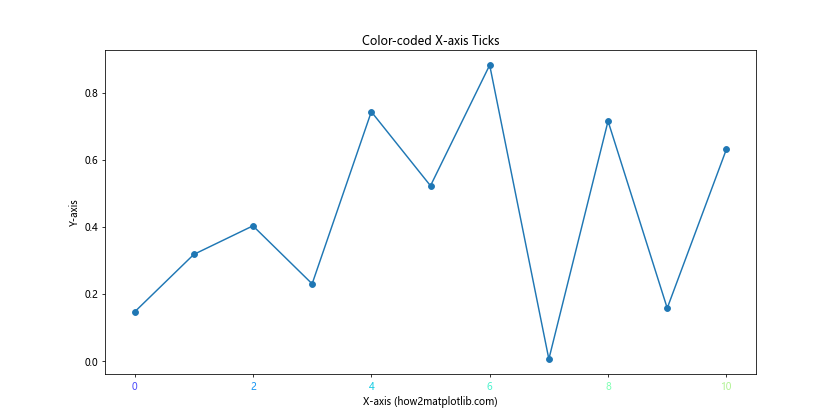
在这个例子中,我们使用plt.cm.rainbow创建了一个颜色映射,并将不同的颜色应用到不同的刻度标签上。
11. 隐藏部分刻度
有时,我们可能想隐藏部分刻度,只显示主要的刻度。
import matplotlib.pyplot as plt
import numpy as np
x = np.linspace(0, 10, 101)
y = np.sin(x)
plt.figure(figsize=(12, 6))
plt.plot(x, y)
plt.xlabel('X-axis (how2matplotlib.com)')
plt.ylabel('Y-axis')
plt.title('Hidden Minor X-axis Ticks')
# 只显示主要刻度
plt.gca().xaxis.set_major_locator(plt.MultipleLocator(1))
plt.gca().xaxis.set_minor_locator(plt.MultipleLocator(0.2))
plt.gca().tick_params(which='minor', length=0)
plt.show()
Output:
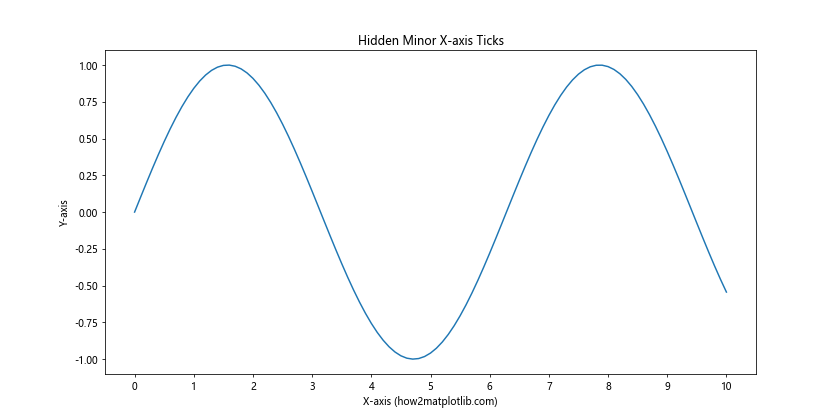
在这个例子中,我们使用MultipleLocator设置了主要和次要刻度的间隔,然后通过设置次要刻度的长度为0来隐藏它们。
12. 使用科学记数法
对于非常大或非常小的数值,使用科学记数法可能更合适。
import matplotlib.pyplot as plt
import numpy as np
x = np.logspace(0, 10, 11)
y = np.random.rand(len(x))
plt.figure(figsize=(12, 6))
plt.plot(x, y, 'o-')
plt.xlabel('X-axis (how2matplotlib.com)')
plt.ylabel('Y-axis')
plt.title('Scientific Notation X-axis Ticks')
plt.gca().xaxis.set_major_formatter(plt.ScalarFormatter(useMathText=True))
plt.gca().xaxis.set_major_locator(plt.LogLocator(base=10.0, numticks=15))
plt.show()
Output:
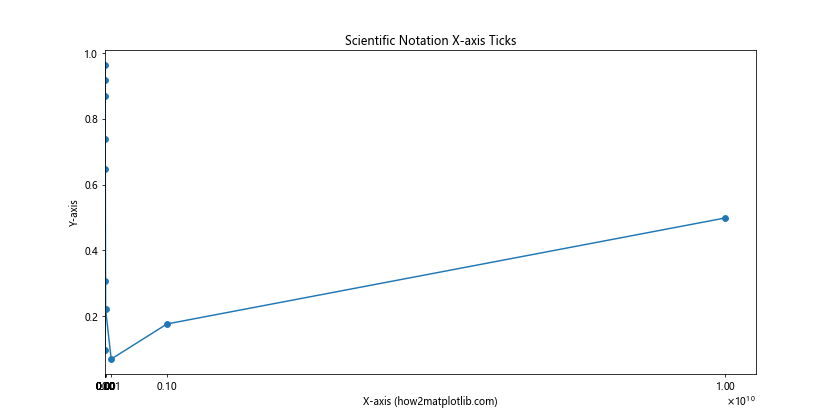
在这个例子中,我们使用ScalarFormatter设置了科学记数法的格式,并使用LogLocator设置了对数刻度的位置。
13. 自定义刻度位置
有时,我们可能需要在特定位置设置刻度。
import matplotlib.pyplot as plt
import numpy as np
x = np.linspace(0, 10, 100)
y = np.sin(x)
plt.figure(figsize=(12, 6))
plt.plot(x, y)
plt.xlabel('X-axis (how2matplotlib.com)')
plt.ylabel('Y-axis')
plt.title('Custom X-axis Tick Positions')
# 自定义刻度位置
custom_ticks = [0, np.pi/2, np.pi, 3*np.pi/2, 2*np.pi]
plt.xticks(custom_ticks, ['0', 'π/2', 'π', '3π/2', '2π'])
plt.show()
Output:
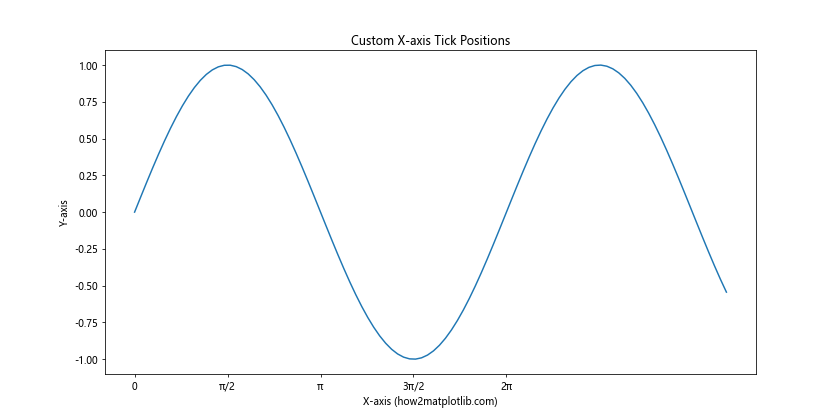
在这个例子中,我们手动设置了刻度的位置和对应的标签。
14. 使用次要刻度
次要刻度可以帮助读者更精确地读取图表。
import matplotlib.pyplot as plt
import numpy as np
x = np.linspace(0, 10, 100)
y = np.sin(x)
plt.figure(figsize=(12, 6))
plt.plot(x, y)
plt.xlabel('X-axis (how2matplotlib.com)')
plt.ylabel('Y-axis')
plt.title('Minor X-axis Ticks')
# 设置主要和次要刻度
plt.gca().xaxis.set_major_locator(plt.MultipleLocator(1))
plt.gca().xaxis.set_minor_locator(plt.MultipleLocator(0.2))
plt.show()
Output:
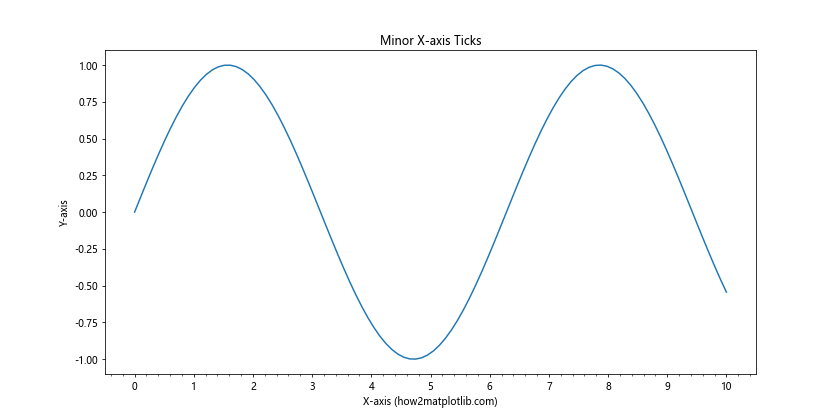
在这个例子中,我们使用MultipleLocator设置了主要和次要刻度的间隔,使图表更易于精确读取。
15. 使用不同的刻度样式
Matplotlib允许我们自定义刻度的样式,包括长度、宽度和方向等。
import matplotlib.pyplot as plt
import numpy as np
x = np.linspace(0, 10, 100)
y = np.sin(x)
plt.figure(figsize=(12, 6))
plt.plot(x, y)
plt.xlabel('X-axis (how2matplotlib.com)')
plt.ylabel('Y-axis')
plt.title('Custom X-axis Tick Styles')
# 自定义刻度样式
plt.tick_params(axis='x', which='major', length=10, width=2, color='red', direction='inout')
plt.tick_params(axis='x', which='minor', length=5, width=1, color='blue', direction='in')
plt.show()
Output:
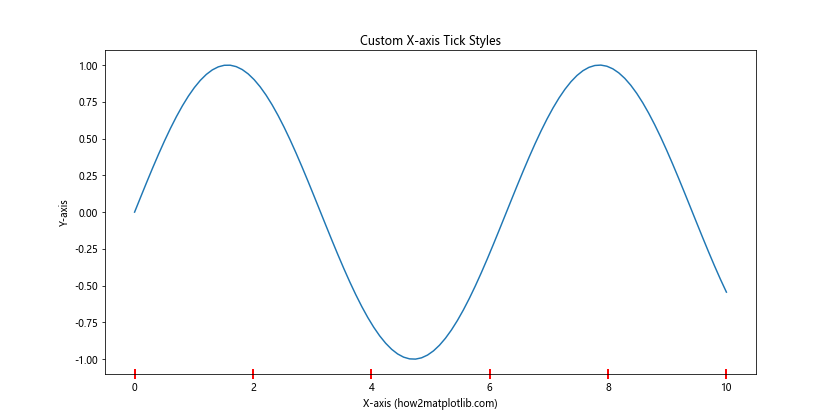
在这个例子中,我们使用tick_params函数自定义了主要和次要刻度的样式,包括长度、宽度、颜色和方向。
16. 处理重叠的刻度标签
当刻度标签过长或过多时,可能会发生重叠。我们可以通过调整标签的角度或者选择性显示来解决这个问题。
import matplotlib.pyplot as plt
import numpy as np
x = ['Long Label ' + str(i) for i in range(20)]
y = np.random.rand(len(x))
plt.figure(figsize=(12, 6))
plt.bar(x, y)
plt.xlabel('Categories (how2matplotlib.com)')
plt.ylabel('Values')
plt.title('Handling Overlapping X-axis Tick Labels')
# 旋转标签并只显示部分
plt.xticks(range(0, len(x), 2), [x[i] for i in range(0, len(x), 2)], rotation=45, ha='right')
plt.tight_layout()
plt.show()
Output:
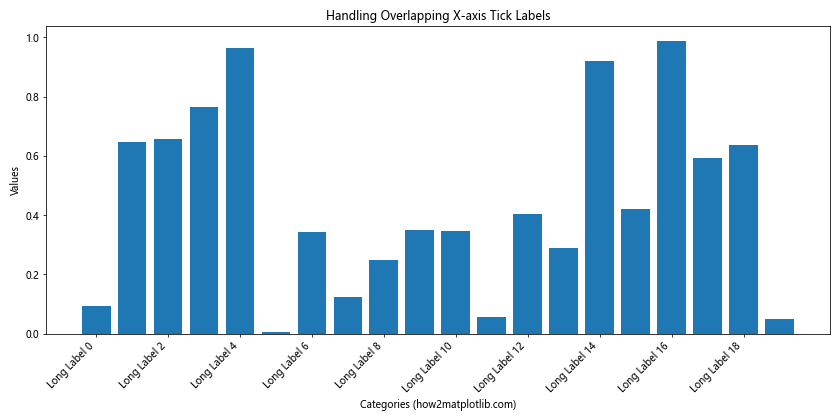
在这个例子中,我们旋转了刻度标签并只显示了每隔一个的标签,以避免重叠。
17. 使用Locator和Formatter
Matplotlib提供了Locator和Formatter类,允许更高级的刻度控制。
import matplotlib.pyplot as plt
import numpy as np
from matplotlib.ticker import MaxNLocator, FuncFormatter
def format_func(value, tick_number):
return f'{value:.1f} how2matplotlib.com'
x = np.linspace(0, 10, 100)
y = np.sin(x)
plt.figure(figsize=(12, 6))
plt.plot(x, y)
plt.xlabel('X-axis')
plt.ylabel('Y-axis')
plt.title('Using Locator and Formatter')
# 使用Locator和Formatter
plt.gca().xaxis.set_major_locator(MaxNLocator(nbins=5))
plt.gca().xaxis.set_major_formatter(FuncFormatter(format_func))
plt.show()
Output:
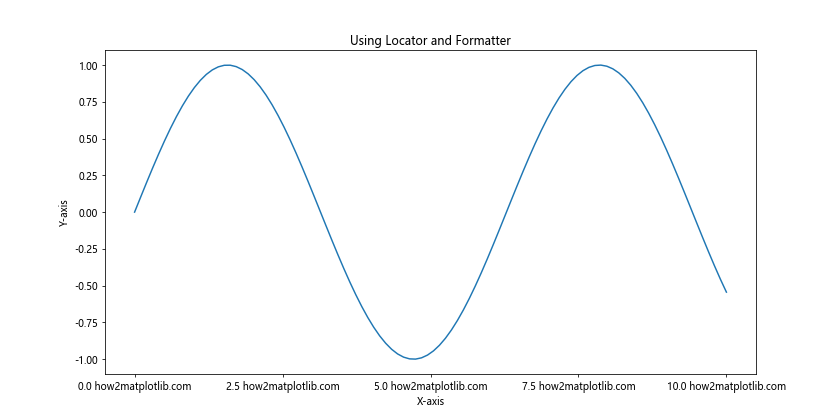
在这个例子中,我们使用MaxNLocator来控制刻度的数量,并使用FuncFormatter来自定义刻度标签的格式。
18. 处理极坐标系中的刻度
在极坐标系中,刻度的处理方式略有不同。
import matplotlib.pyplot as plt
import numpy as np
r = np.linspace(0, 2, 100)
theta = 2 * np.pi * r
fig, ax = plt.subplots(subplot_kw=dict(projection='polar'), figsize=(10, 10))
ax.plot(theta, r)
ax.set_title('Polar Plot with Custom Ticks (how2matplotlib.com)')
# 自定义角度刻度
ax.set_xticks(np.linspace(0, 2*np.pi, 8, endpoint=False))
ax.set_xticklabels(['0°', '45°', '90°', '135°', '180°', '225°', '270°', '315°'])
plt.show()
Output:
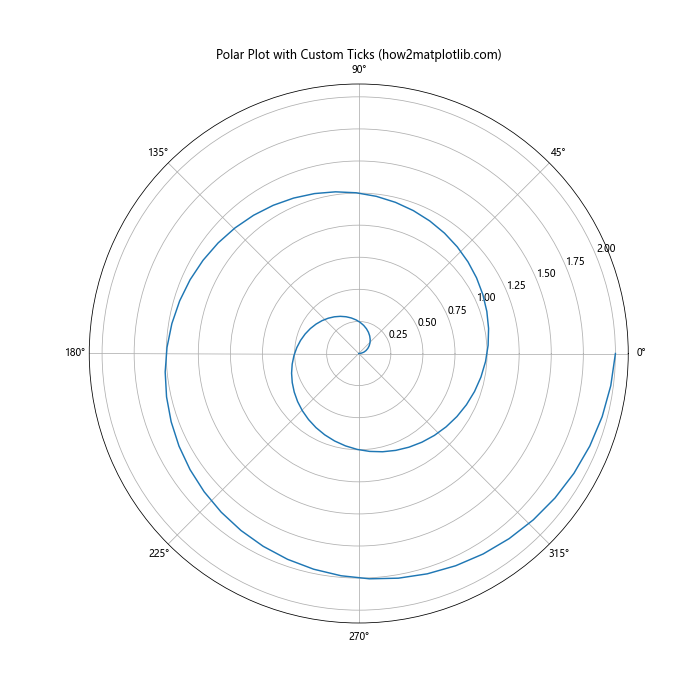
在这个例子中,我们创建了一个极坐标图,并自定义了角度刻度的标签。
19. 使用多重刻度
有时,我们可能需要在同一轴上显示多个刻度系统。
import matplotlib.pyplot as plt
import numpy as np
from mpl_toolkits.axes_grid1 import host_subplot
x = np.linspace(0, 10, 100)
y1 = np.sin(x)
y2 = np.cos(x)
host = host_subplot(111)
par = host.twinx()
host.set_xlabel("X-axis (how2matplotlib.com)")
host.set_ylabel("sin(x)")
par.set_ylabel("cos(x)")
p1, = host.plot(x, y1, label="sin(x)")
p2, = par.plot(x, y2, label="cos(x)")
host.legend()
host.axis["bottom"].major_ticklabels.set_rotation(45)
host.axis["bottom"].label.set_pad(20)
plt.show()
在这个例子中,我们创建了一个具有两个Y轴的图表,每个Y轴有自己的刻度系统。
20. 使用自定义刻度线
最后,我们可以完全自定义刻度线的外观。
import matplotlib.pyplot as plt
import numpy as np
x = np.linspace(0, 10, 100)
y = np.sin(x)
fig, ax = plt.subplots(figsize=(12, 6))
ax.plot(x, y)
ax.set_xlabel('X-axis (how2matplotlib.com)')
ax.set_ylabel('Y-axis')
ax.set_title('Custom X-axis Tick Lines')
# 自定义刻度线
ax.tick_params(axis='x', which='major', length=10, width=2, color='red', direction='inout')
ax.tick_params(axis='x', which='minor', length=5, width=1, color='blue', direction='in')
# 添加网格线
ax.grid(which='major', color='gray', linestyle='-', linewidth=0.5)
ax.grid(which='minor', color='gray', linestyle=':', linewidth=0.5)
plt.show()
Output:
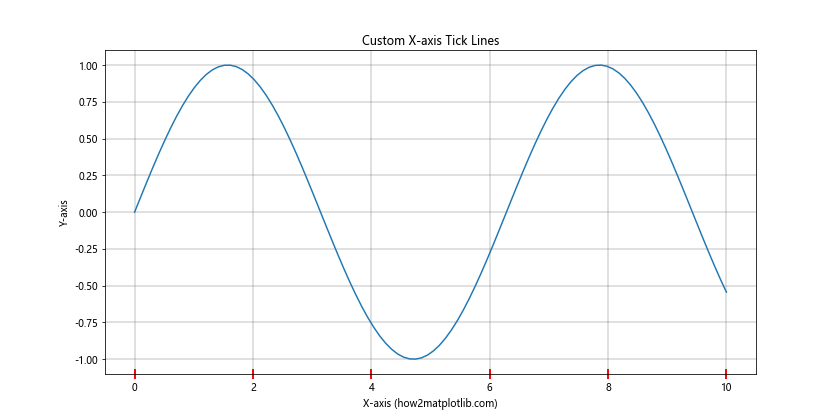
在这个例子中,我们自定义了刻度线的长度、宽度、颜色和方向,并添加了网格线以增强可读性。
总结起来,Matplotlib提供了丰富的工具和选项来控制X轴刻度的显示。通过合理使用这些工具,我们可以创建出既美观又信息丰富的数据可视化图表。无论是处理线性数据、对数数据、时间序列数据还是分类数据,我们都可以找到合适的方法来均匀分布X轴刻度,使图表更易于理解和解释。在实际应用中,选择合适的刻度显示方式不仅可以提高图表的可读性,还能更好地传达数据所包含的信息。
 极客笔记
极客笔记